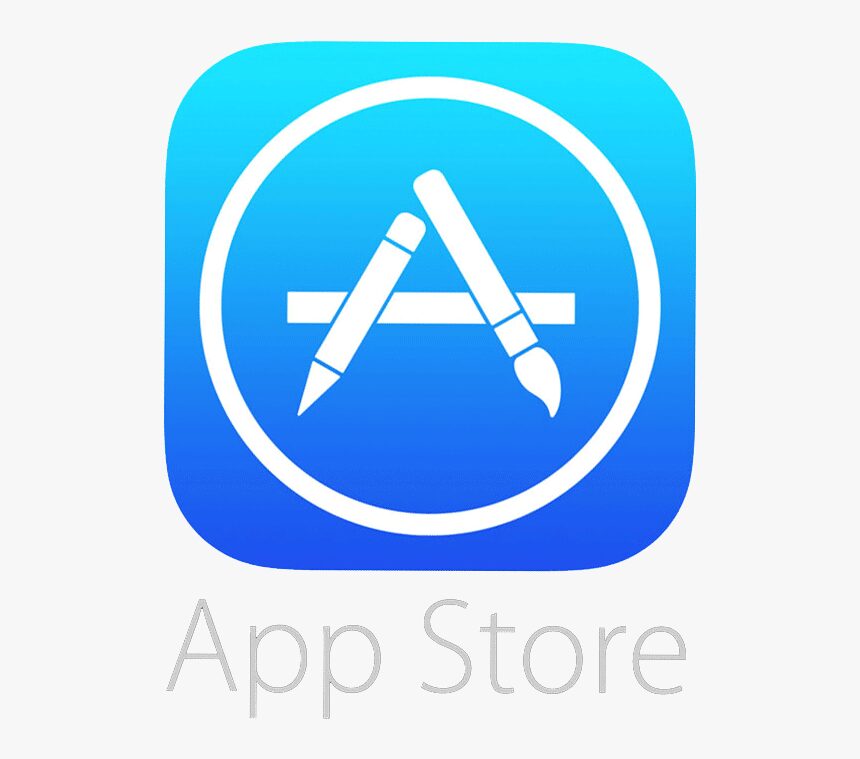iPhone FaceTime
İlk bakışta FaceTime
Yazıda neler var ?
iPhone FaceTime Diğer iOS aygıtlarını veya FaceTime’ı destekleyen bilgisayarları görüntülü veya sesli aramak için FaceTime’ı kullanın. FaceTime kamerası yüz yüze konuşma yapmanızı sağlar; etrafınızda gördüklerinizi paylaşmak için arkadaki iSight kameraya (bazı modellerde yoktur) geçin.
Not: FaceTime bazı bölgelerde kullanılamayabilir.

Sürmekte olan bir görüşmeyi gösteren ve arayan kişinin yüzünün ekranın çoğunu doldurduğu FaceTime ekranı. Kendi görüntünüz sağ üsttedir. Alt tarafta soldan sağa doğru Kameralar Arasında Geçiş Yap, Bitir ve Sesi Kapat düğmeleri vardır.
Wi-Fi bağlantısı ve bir Apple kimliğiyle FaceTime aramaları yapabilir ve FaceTime ile aranabilirsiniz (önce Apple kimliğinizi kullanarak giriş yapın veya yeni bir hesap yaratın). iPhone 4s veya daha yenisi için, FaceTime aramalarını hücresel veri bağlantısı ile de yapabilirsiniz (ek ücretlere neden olabilir). Bu özelliği kapatmak için, Ayarlar > Hücresel bölümüne gidin. Hücresel kullanımı ve ayarları hakkında daha fazla bilgi için, bakınız: Hücresel ayarları.
Arama yapma ve aranma
- FaceTime ile arama yapma: Ayarlar > FaceTime bölümünde FaceTime’ın açık olduğundan emin olun. FaceTime’a dokunun, sonra Kişiler’e dokunun ve bir ad seçin. Görüntülü arama yapmak için
 simgesine veya sesli arama yapmak için
simgesine veya sesli arama yapmak için  simgesine dokunun.
simgesine dokunun.

- Görüntülü ve sesli FaceTime arama düğmeleriyle kesilmiş Kişiler ekranı.
Aramayı başlatmak için sesinizi kullanın. Ana Ekran düğmesini basılı tutun, sonra “FaceTime” ifadesini, ardından aranacak kişinin adını söyleyin. - Yeniden aramak mı istiyorsunuz? Son Aramalar’a dokunun, sonra bir adı veya numarayı seçin.
- Şu anda aramayı cevaplayamıyor musunuz? FaceTime araması geldiğinde cevaplayabilir, reddedebilir veya başka bir seçenek seçebilirsiniz.

- Düğmeler içeren gelen arama ekranı. Üst satır, soldan sağa: Anımsat düğmesi, Mesaj düğmesi. Alt satır, soldan başlayarak: Reddet düğmesi ve Cevapla düğmesi.
Ekibin tümünü görme: FaceTime’ı yatay yönde kullanmak için iPhone’u yana döndürün. Yönün istemeden değişmesini engellemek için, iPhone’u düşey yöne kilitleyin. Bakınız: Ekran yönünü değiştirme.
Aramaları yönetme
- Görüşme sırasında başka işler yapın. Ana Ekran düğmesine basın, sonra bir uygulama simgesine dokunun. Arkadaşınızla konuşmaya devam edebilirsiniz ama birbirinizi göremezsiniz. Videoya dönmek için, ekranın en üstündeki yeşil çubuğa dokunun.
- Favoriler’den faydalanın. Favoriler’e dokunun. Bir favori eklemek için,
 simgesine dokunun, sonra bir kişi seçin ve Favoriler’e Sesli FaceTime veya FaceTime olarak ekleyin. Bir favoriyi aramak için, listede adına dokunun. Bulunduğunuz yerin dışındaki kişilere ait telefon numaralarının ülke kodu ve alan kodu içerdiğinden emin olun.
simgesine dokunun, sonra bir kişi seçin ve Favoriler’e Sesli FaceTime veya FaceTime olarak ekleyin. Bir favoriyi aramak için, listede adına dokunun. Bulunduğunuz yerin dışındaki kişilere ait telefon numaralarının ülke kodu ve alan kodu içerdiğinden emin olun. - Aramaları dengeleyin. FaceTime aramaları yönlendirilmez. FaceTime görüşmesi sırasında başka bir arama gelirse, FaceTime aramasını bitirip gelen aramayı cevaplayabilir, gelen aramayı reddedebilir veya mesajla yanıtlayabilirsiniz.
- İstenmeyen arayanları engelleyin. Ayarlar > FaceTime > Engellenenler > Yeni Ekle bölümüne gidin. Engellenen kişiler tarafından sesli veya FaceTime ile aranmayacak ve bu kişilerden mesaj almayacaksınız. Aramaları engelleme hakkında daha fazla bilgi için, bakınız: support.apple.com/kb/HT5845?viewlocale=tr_TR.
Ayarlar’daki diğer seçenekler; FaceTime’ı açıp kapatmanızı, FaceTime ile kullanılacak telefon numarasını, Apple kimliğini veya e-posta adresini belirtmenizi ve arayan numaranızı ayarlamanızı sağlar.